修復 Android 上的 Wyze 錯誤 07
已發表: 2022-09-20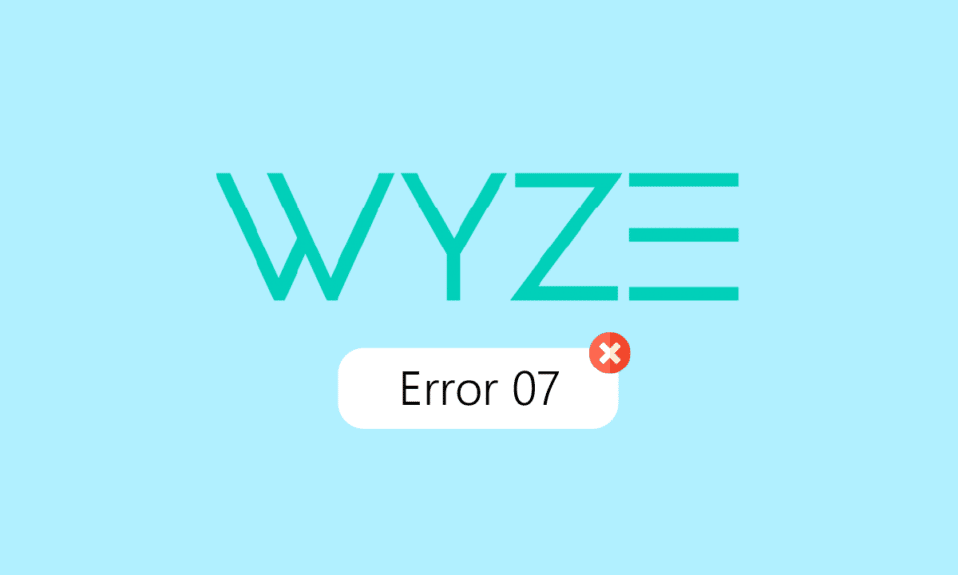
Wyze 應用程序可讓您更輕鬆、更智能地訪問您的個人和家庭安全。 這個應用程序允許用戶訪問他們的安全攝像頭,從一個地方監控他們的所有物品。 但是,很多時候用戶會遇到 Wyze 應用程序的許多問題,例如 Wyze 錯誤 07。這是一個常見錯誤,可以通過以下幾個簡單的方法來解決。 本指南將討論使用 Wyze 應用程序解決錯誤代碼 07 的原因和方法。
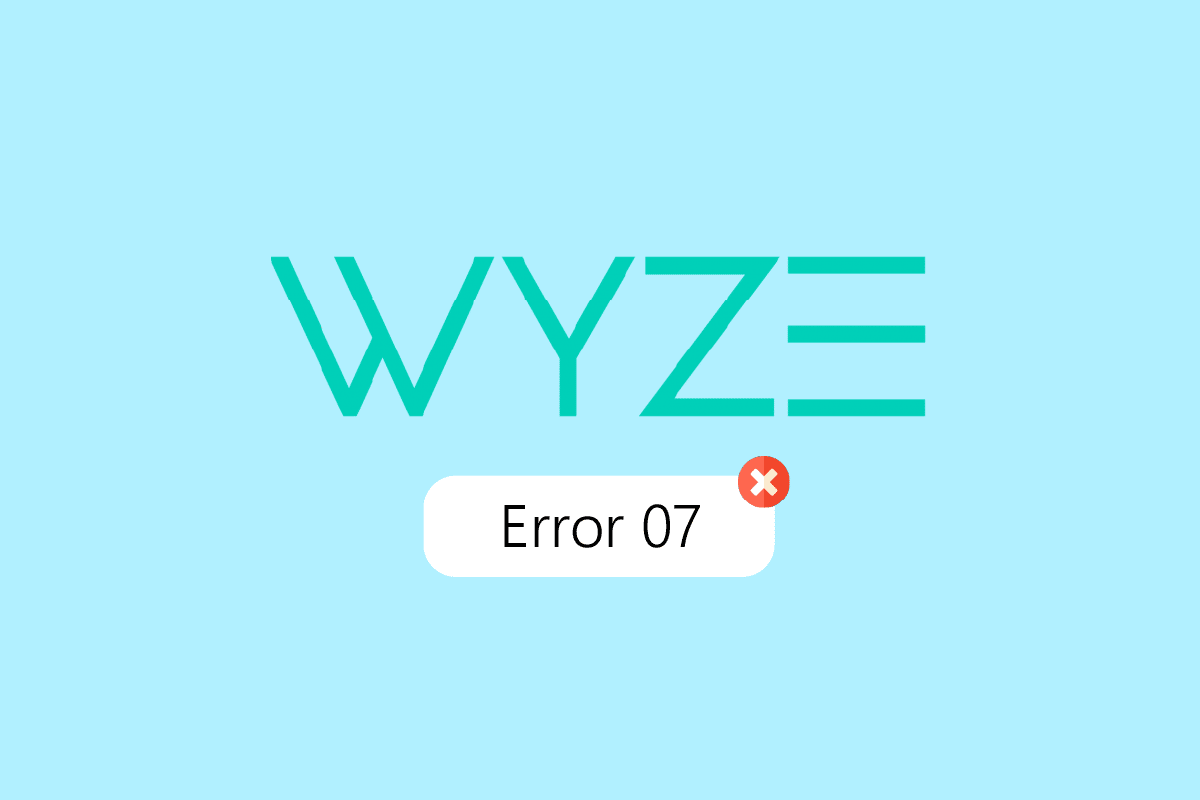
內容
- 如何在 Android 上修復 Wyze 錯誤 07
- 方法一:基本故障排除方法
- 方法二:重簽Wyze App賬號
- 方法 3:更新 Wyze 應用程序
- 方法 4:重新激活 Wyze Cam Plus 許可證
- 方法五:更新相機固件
- 方法 6:強制停止 Wyze 應用程序
- 方法 7:將 Wyze 相機重置為默認值
- 方法 8:重新安裝 Wyze 應用程序
- 方法 9:聯繫 Wyze 支持
如何在 Android 上修復 Wyze 錯誤 07
Wyze 應用程序發生此錯誤的原因可能有多種。 這裡提到了一些可能的原因。
- 由於 Wi-Fi 和移動數據問題導致的互聯網連接不穩定是錯誤的常見原因
- 電話滯後也可能導致此錯誤
- 該應用程序的登錄問題也被認為是此錯誤的可能原因
- 許可條款和訂閱問題也是錯誤的可能原因
- 運動檢測器加載不當
- 應用程序的配置問題
- 過時的相機固件
- 相機設置不當
- 過時的 Wyze 應用程序版本
- 使用 Wyze 應用程序持續存在錯誤和安裝錯誤
在以下指南中,我們將討論解決 Wyze 應用程序錯誤 07 問題的方法。
注意:由於智能手機沒有相同的設置選項,並且它們因製造商而異,因此在更改任何設置之前確保設置正確。 以下方法來自Moto G60智能手機。
方法一:基本故障排除方法
在使用高級方法之前,請遵循這些基本的故障排除方法。
1A。 檢查互聯網速度
有時 Wyze 錯誤可能是由於您所在地區的網速緩慢或不穩定造成的。 如果您正在連接到互聯網,但無法瀏覽網頁和應用程序,則問題可能是由於互聯網速度慢造成的。 您可以訪問 Speedtest 網站並檢查您的互聯網速度。
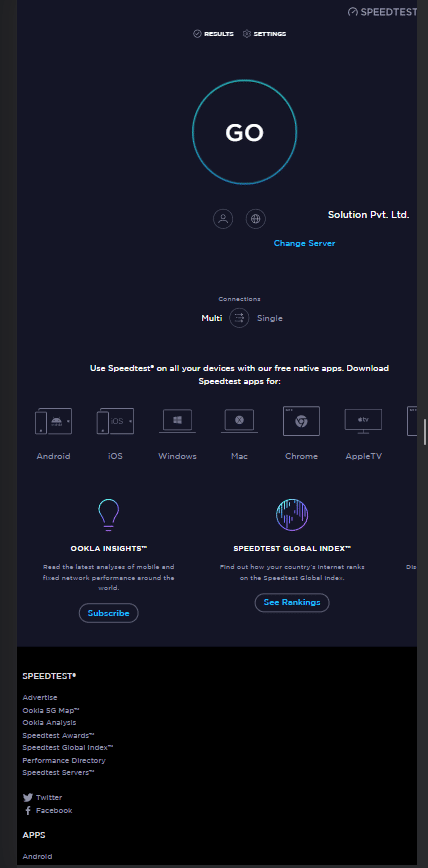
1B。 重啟手機
當您的手機由於滯後而無法正常工作時,您可能會收到各種應用程序和其他功能的各種錯誤。 為避免這些錯誤,您可以考慮快速重啟設備。
1. 按住手機上的電源按鈕幾秒鐘,然後點擊重新啟動。
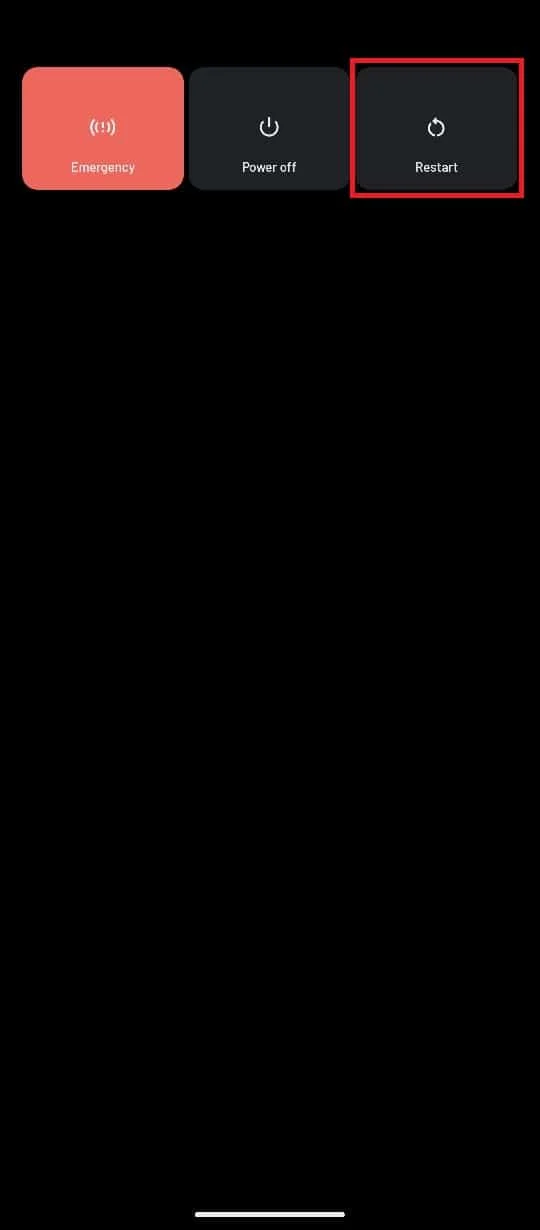
2. 等待幾分鐘讓您的手機重新啟動。
1C。 重新連接 Wi-Fi 路由器
由 Wi-Fi 路由器提供的互聯網連接問題可以通過重啟它來輕鬆解決。
1. 按下 Wi-Fi 路由器上的電源按鈕,然後從電源插座上拔下電源線。

2. 60 秒後,將電源線重新插入電源插座,然後按電源按鈕將其打開。
另請閱讀:如何連接到 Frontier 無線路由器或調製解調器
1D。 切換移動數據
如果您仍然無法連接到 Wi-Fi,那麼您應該考慮切換到網絡。 但是,您需要一個有效的互聯網計劃才能使用移動數據服務。
1. 從手機菜單轉到設置。
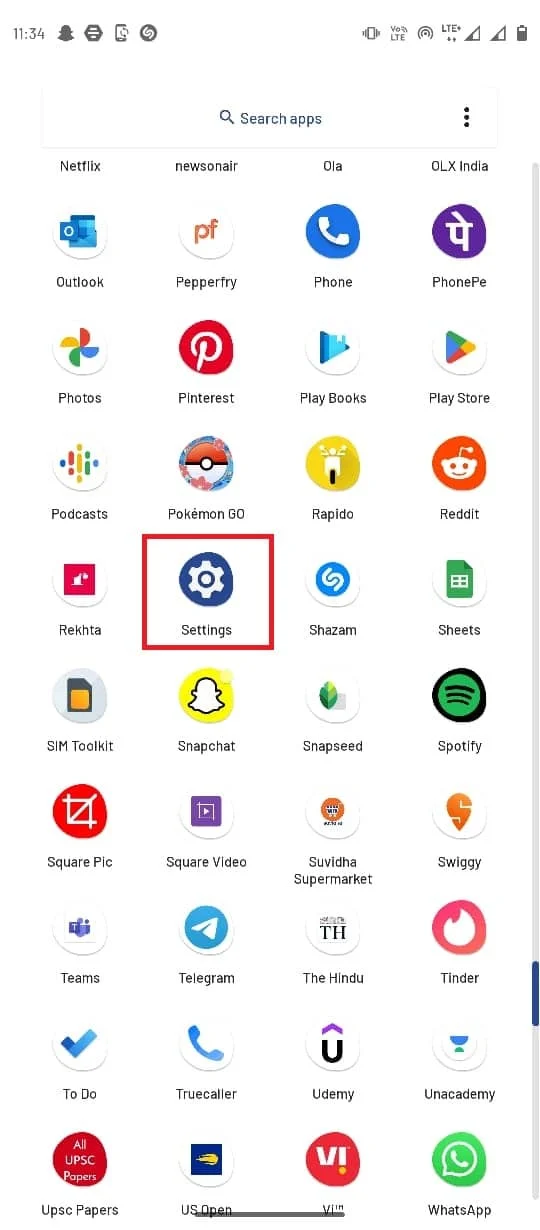
2. 點擊網絡和互聯網。
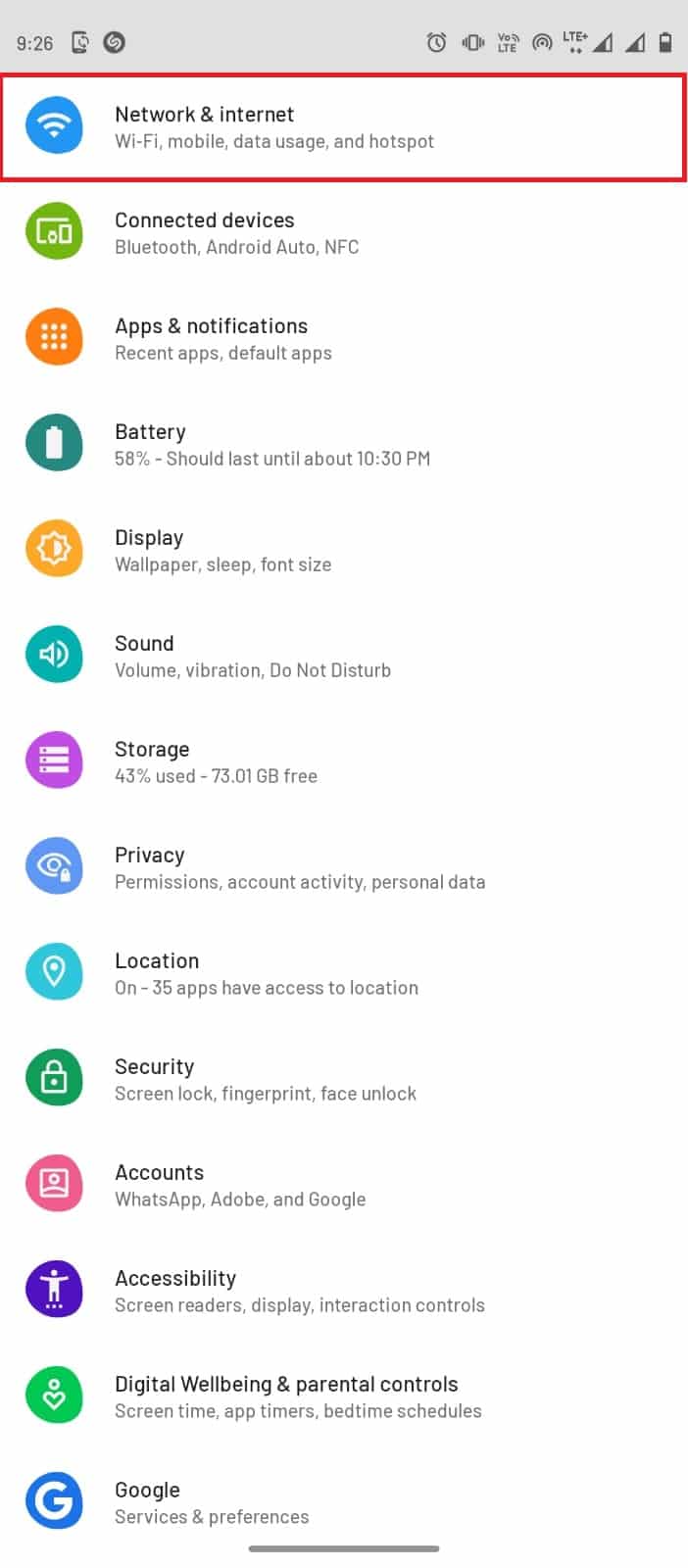
3. 在這裡,點擊SIM 卡。
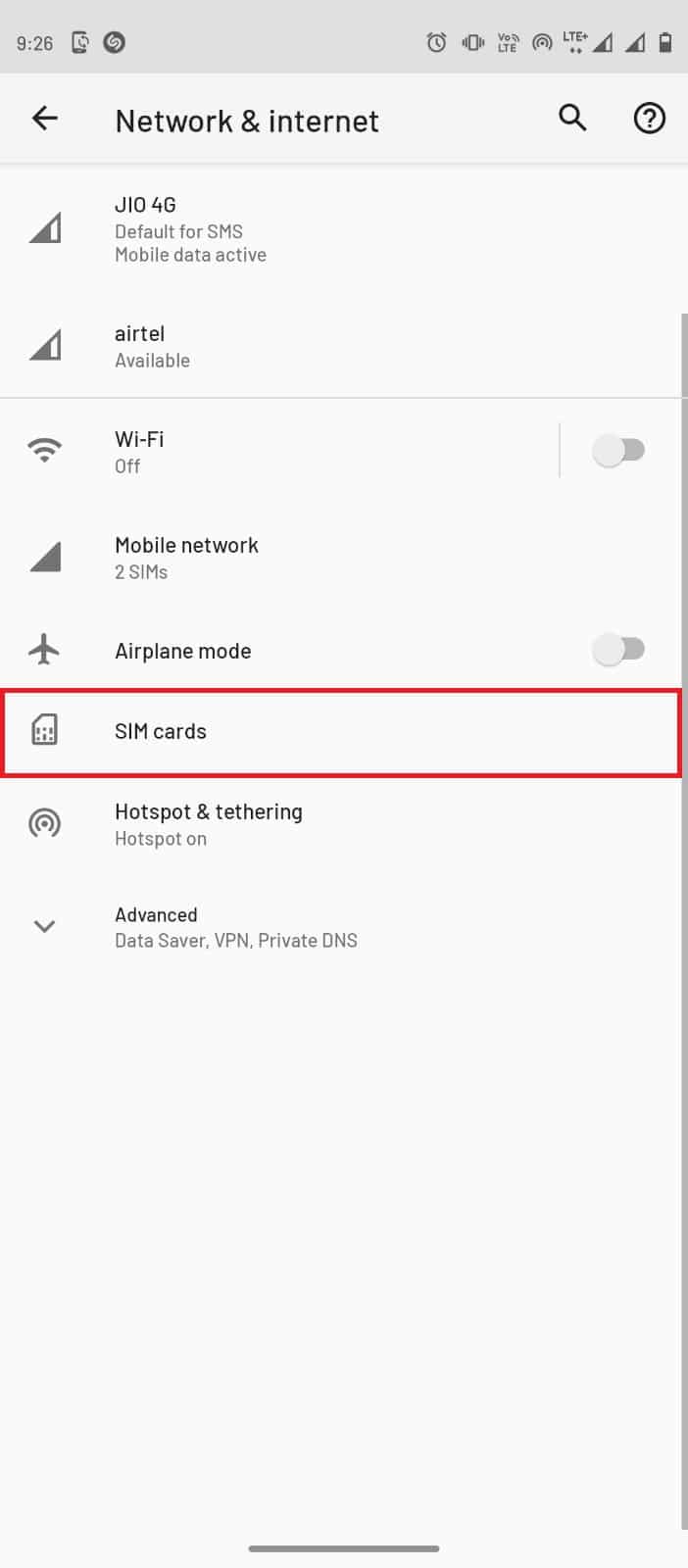
4. 打開數據開關以在您首選的移動網絡上啟動移動數據。
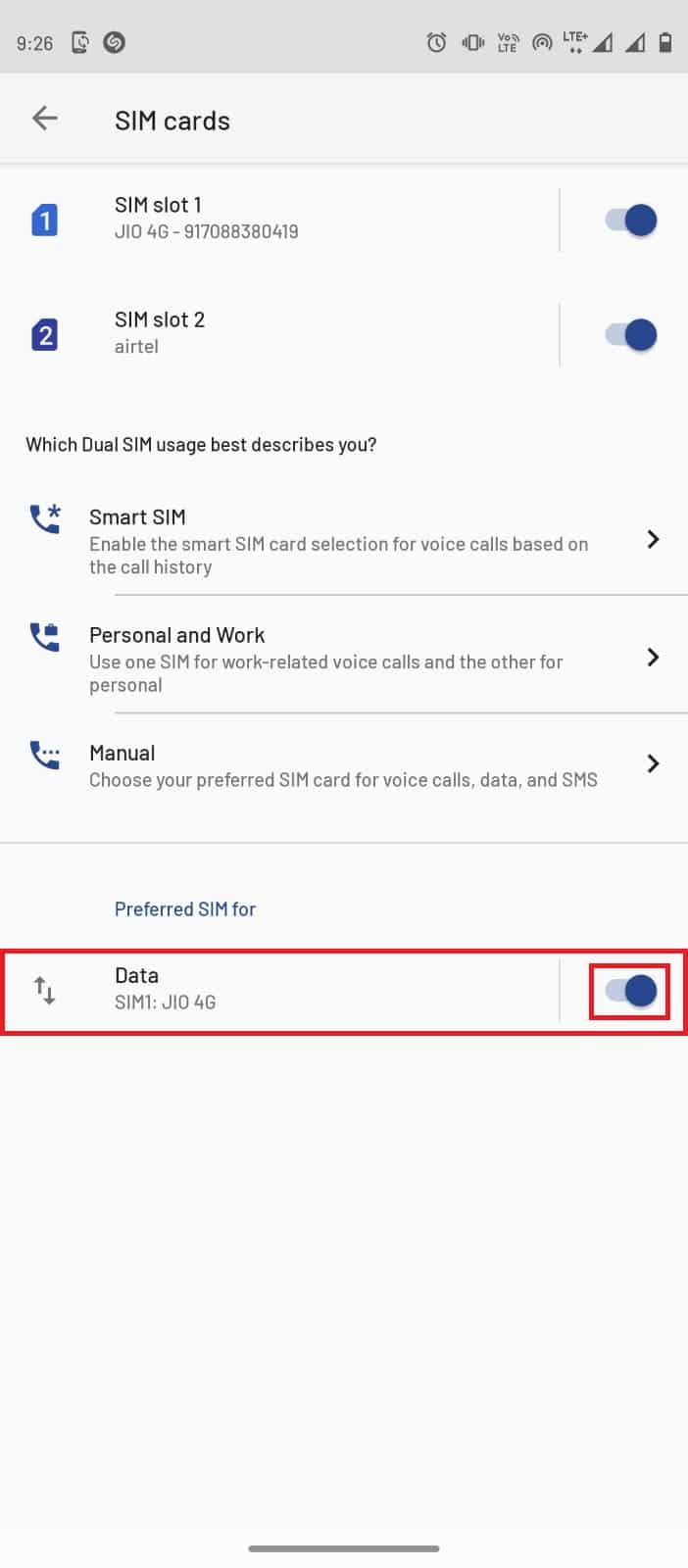
1E。 檢查 Wyze 相機中的運動檢測
有時,由於應用程序相機無法檢測到運動,可能會導致視頻錄製問題,例如 Wyze 錯誤 07 錯誤。 當相機沒有檢測到運動時,它不會錄製視頻。 要解決此問題,您可以嘗試手動錄製 12 秒長的視頻。 如果視頻錄製良好,則相機的運動檢測器沒有問題。 但是,如果視頻不正常,您應該考慮下面提到的一些硬件故障排除方法。
- 檢查相機設備是否沒有損壞或損壞並相應地修復它。
- 檢查與閉路電視攝像機連接的電纜是否到位並且沒有損壞。
- 檢查電纜是否與端口正確連接。
- 留意任何其他可見的障礙物。
方法二:重簽Wyze App賬號
如果 Wyze 應用程序上的用戶帳戶存在問題,您可以嘗試退出並重新登錄應用程序以修復故障。
1. 從您的手機菜單中打開Wyze應用程序。
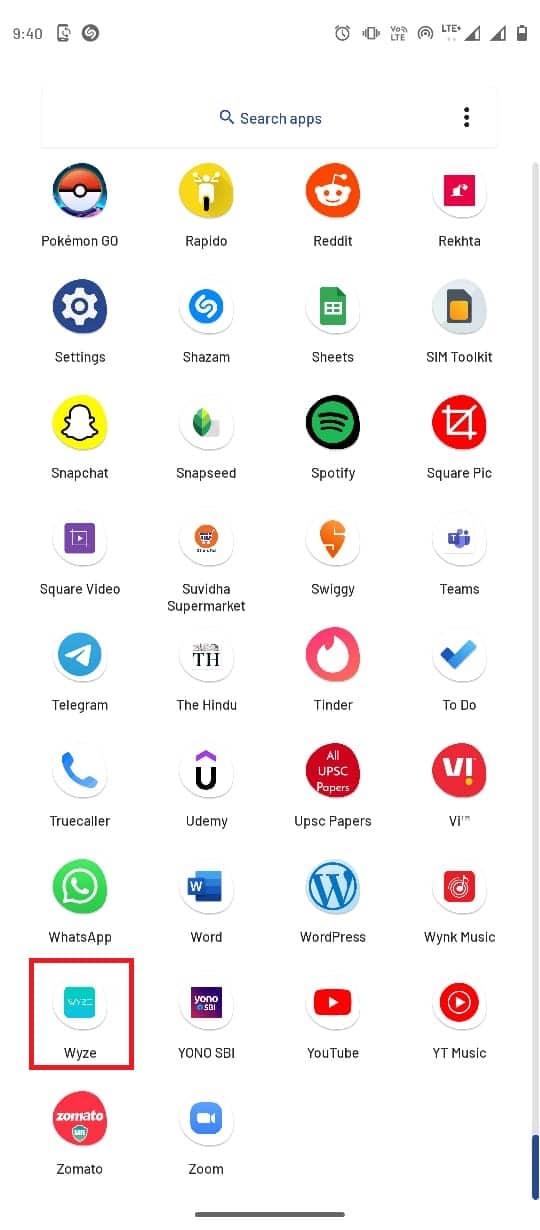
2. 點擊帳戶選項。
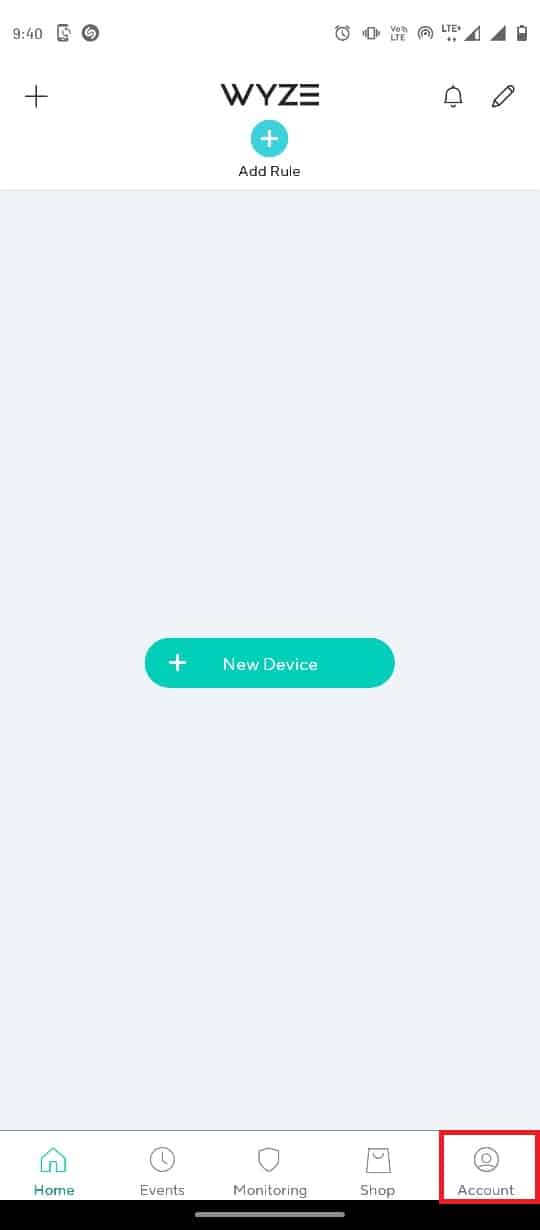
3. 向下滾動並點擊退出。
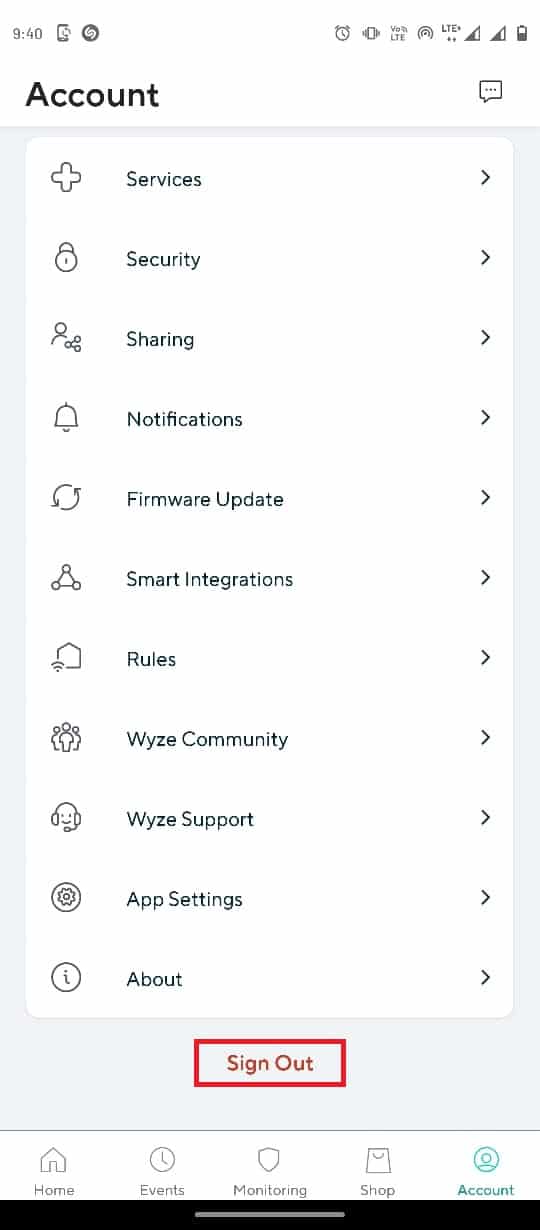
4. 點擊確定以確認退出。
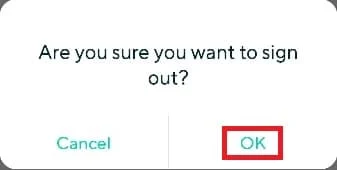
5. 在字段中輸入用戶帳戶憑據,然後點擊登錄按鈕。
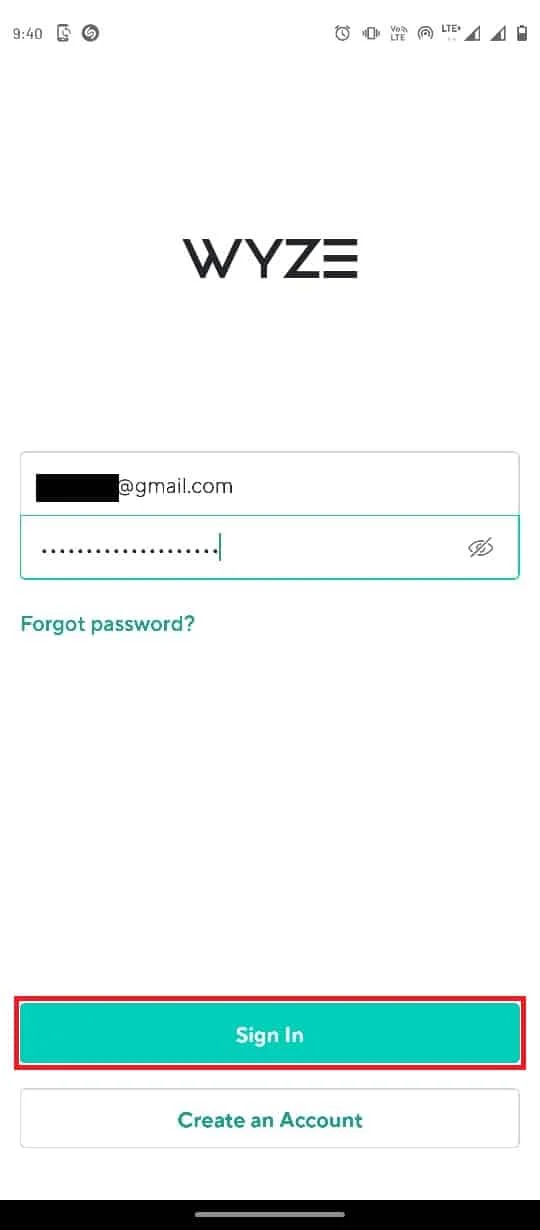
另請閱讀:修復 Google Play 商店錯誤檢查更新
方法 3:更新 Wyze 應用程序
當 Wyze 應用程序長時間未更新時,現有的錯誤可能會導致各種錯誤。 因此,保持應用程序更新很重要。 如果您反复遇到同樣的問題,您應該考慮更新 Wyze 應用程序。
1. 從手機菜單打開Google Play 商店。
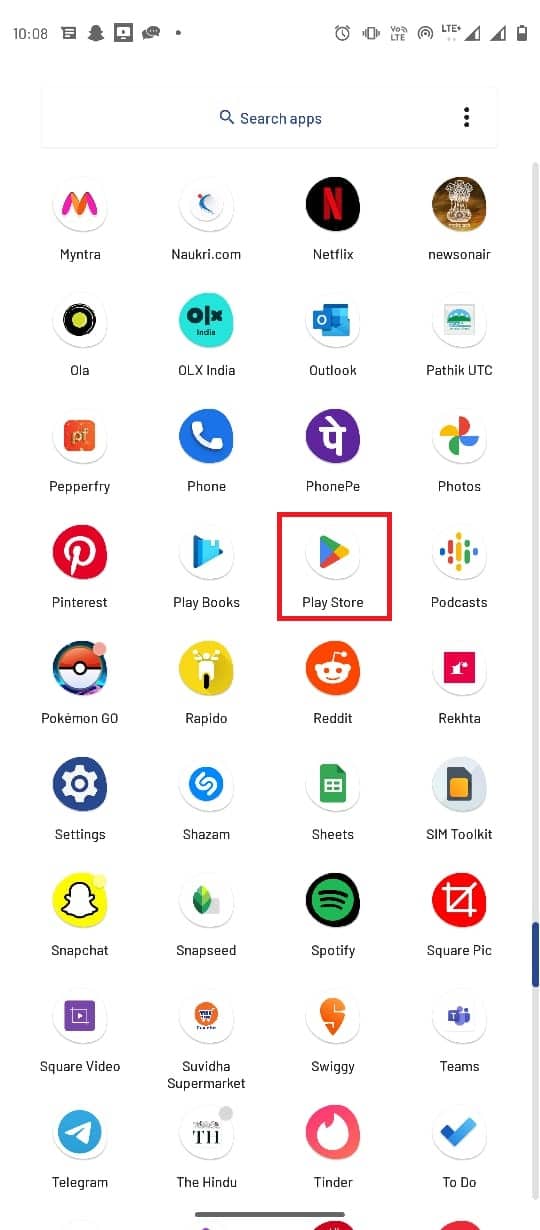
2. 在搜索欄中,輸入Wyze 。
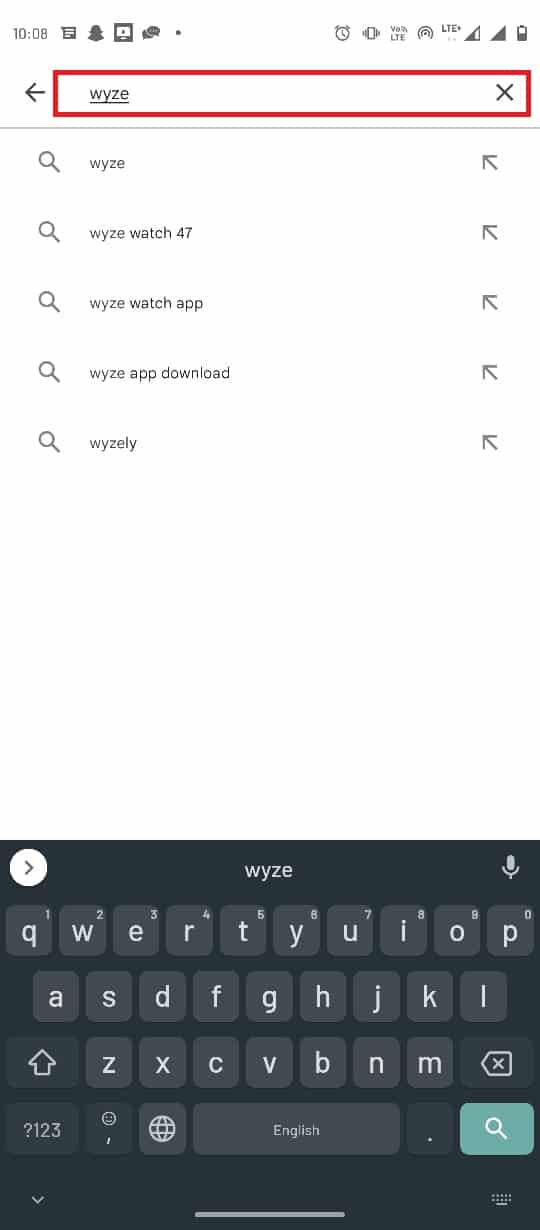
3. 從搜索結果中找到並點擊應用程序。
4. 點擊更新按鈕安裝最新更新。

5.等待更新安裝並重新啟動應用程序。
方法 4:重新激活 Wyze Cam Plus 許可證
當您完成 Wyze 應用程序的免費試用期或 Wyze 應用程序的許可條款已過期時,您可能會收到此錯誤。 因此,您應該考慮重新激活 Wyze Cam plus 許可條款以繼續使用該應用程序。
1. 點擊手機菜單中的Wyze應用程序圖標。
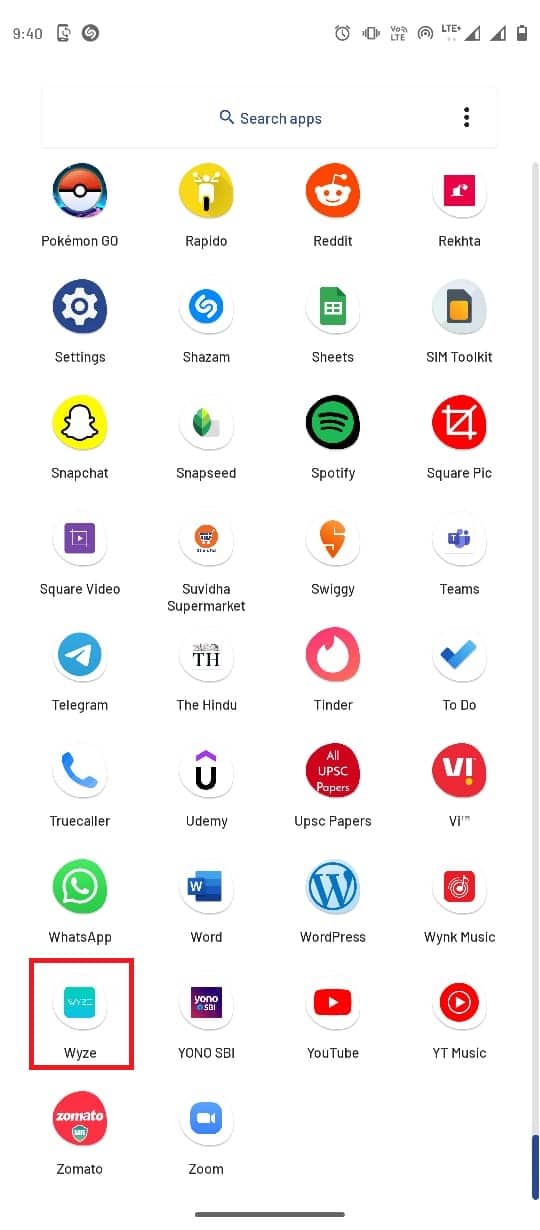
2. 點擊右下角的賬戶標籤。
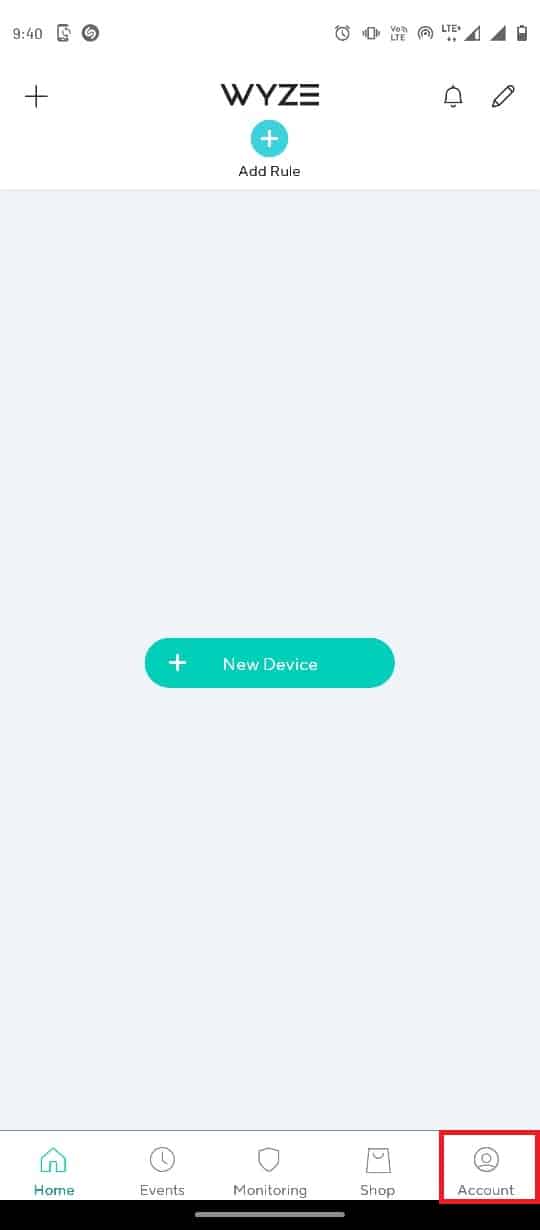
3. 現在,點擊服務選項卡。

4. 點擊您訂閱的標籤。
注意:為便於說明,選擇了Cam Plus選項卡。
5. 點擊許可證將其從訂閱包中刪除。
另請閱讀:修復 Android 上需要 Google Play 身份驗證錯誤
方法五:更新相機固件
當網絡的過時相機不再支持視頻的連續反饋時,您可能會遇到 Wyze 應用程序的 Wyze 錯誤代碼 07 問題。 您可以嘗試將相機的固件更新到最新版本來解決此問題。
1. 從手機菜單打開Wyze應用程序。
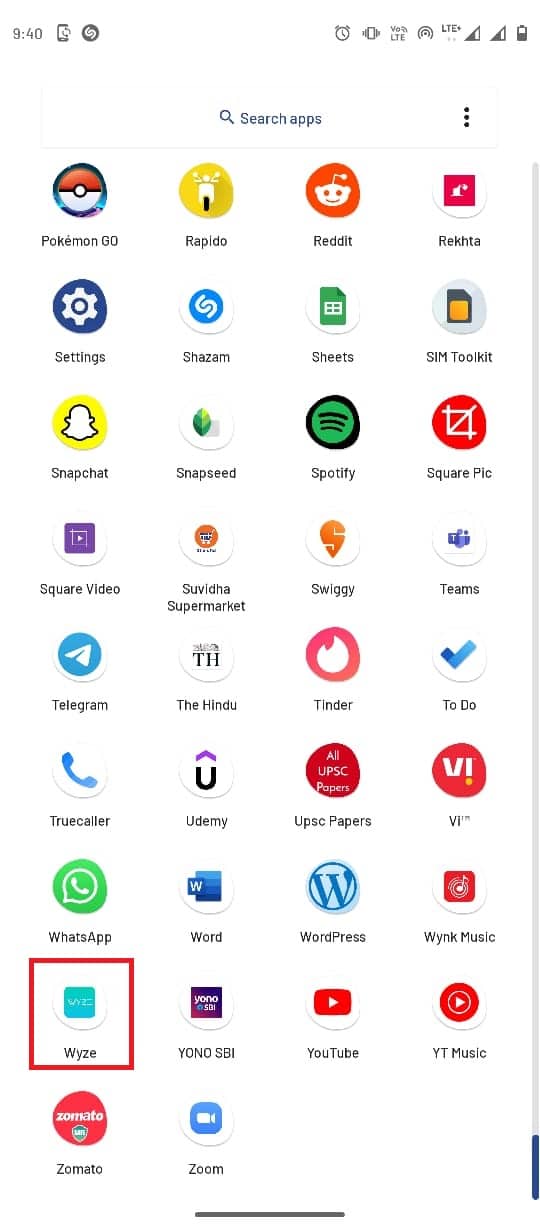

2. 導航到 Wyze 應用程序中的帳戶菜單。
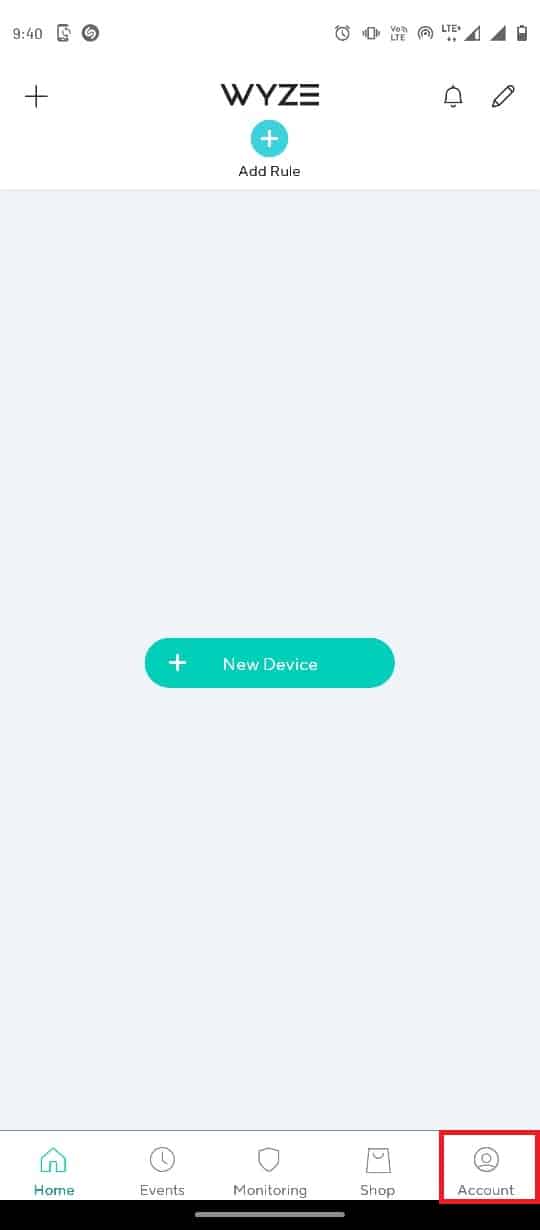
3. 點擊固件更新選項卡。
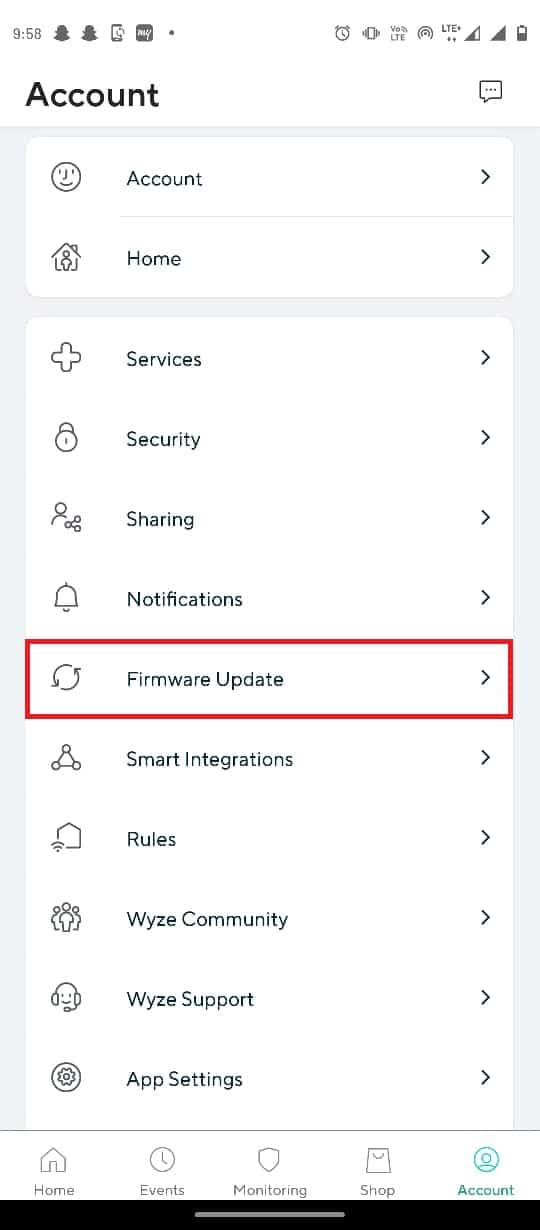
4. 選擇特定相機以更新其固件。
注意:您也可以點擊全部更新按鈕來更新網絡中的攝像機。
方法 6:強制停止 Wyze 應用程序
有時 Wyze 錯誤 07 問題是由應用程序配置不當引起的,要解決問題,您可以嘗試從系統設置中強制停止應用程序。
1. 從手機菜單打開設置。
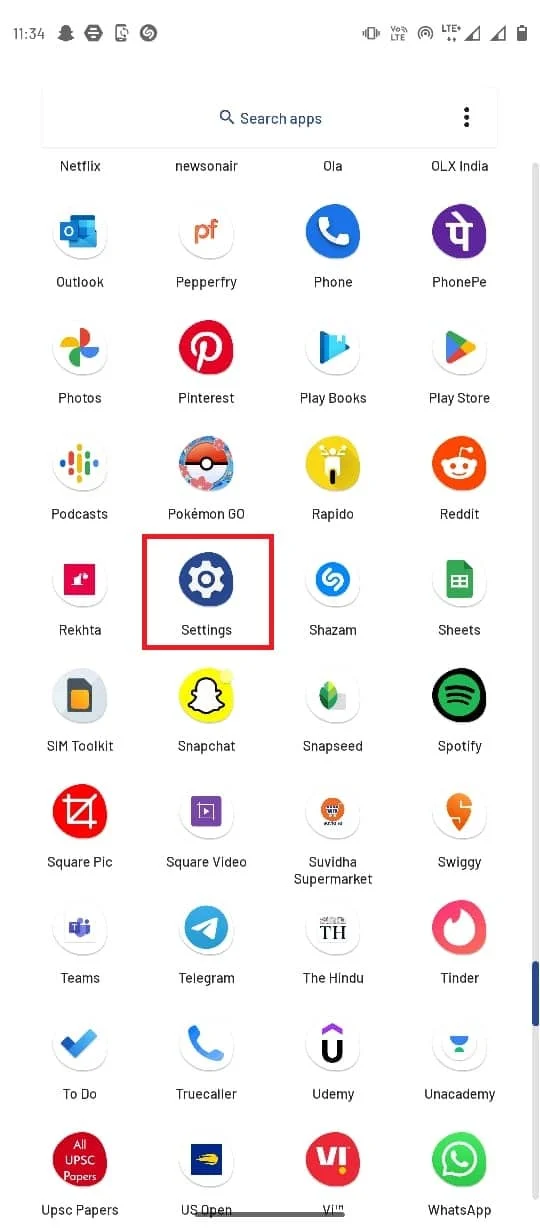
2. 點擊應用和通知。
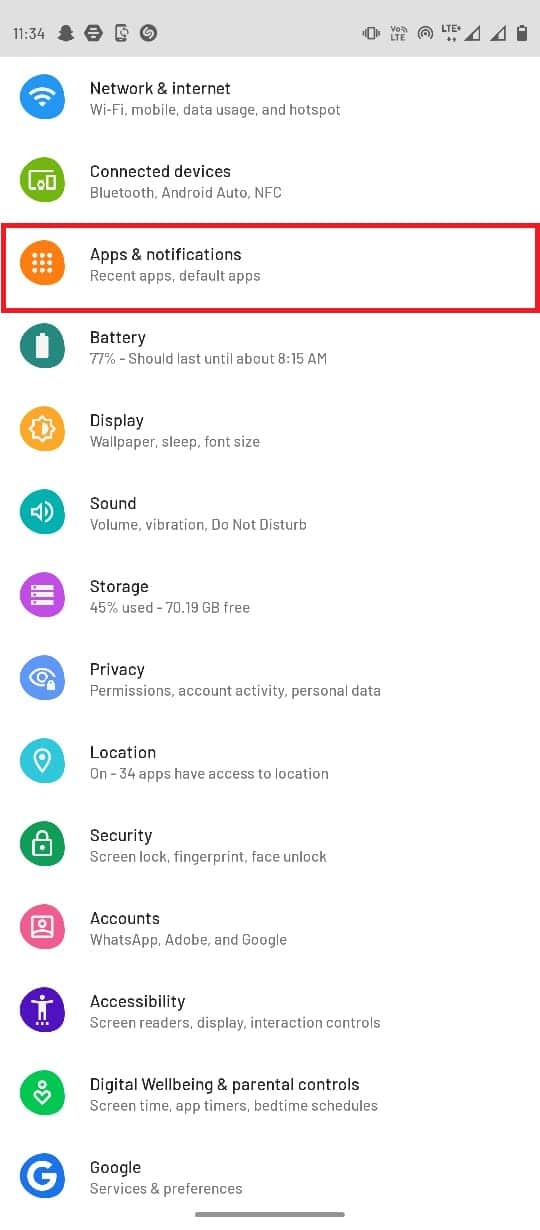
3. 點擊查看所有應用程序。
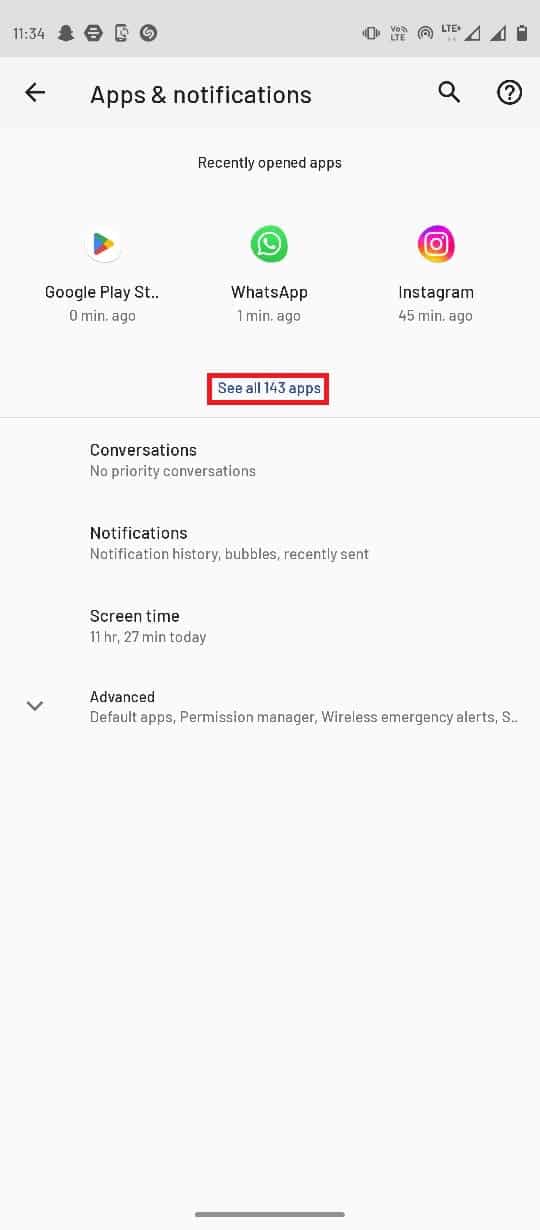
4. 向下滾動並找到Wyze應用程序並點擊它。
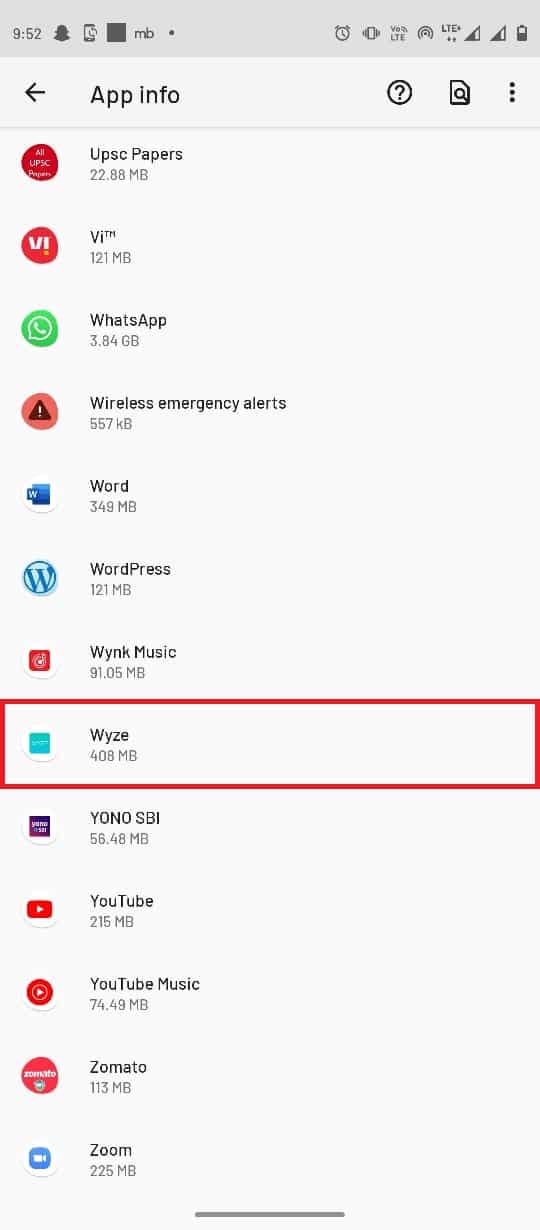
5. 點擊強制停止。
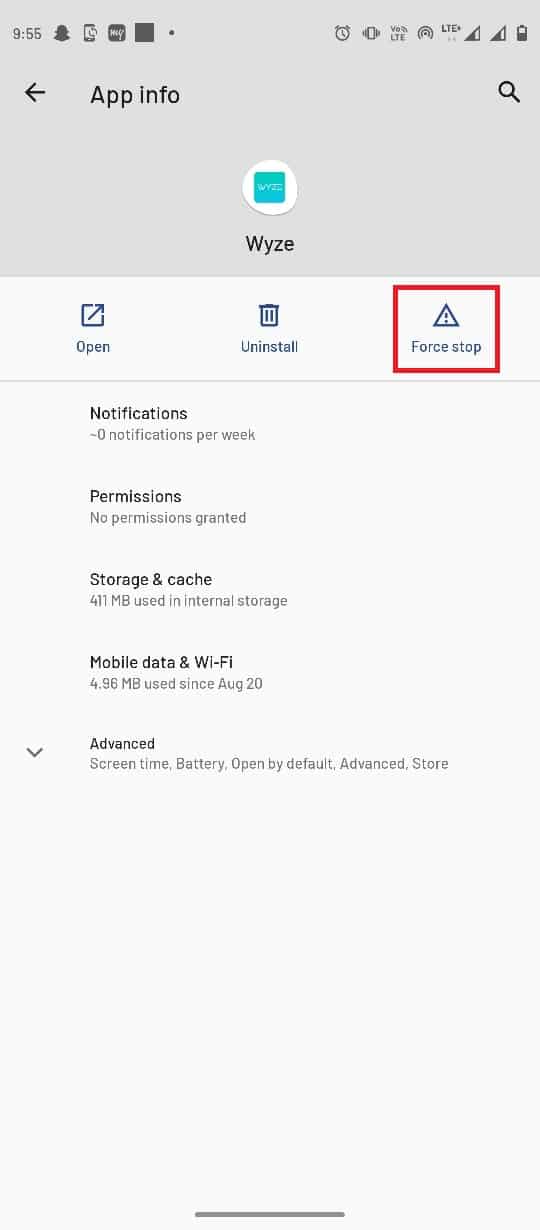
另請閱讀:修復 Android USB 文件傳輸在 Windows 10 中不起作用
方法 7:將 Wyze 相機重置為默認值
如果未使用應用程序正確配置 Wyze 相機,則可能會導致應用程序出現許多錯誤。 您可以嘗試通過將 Wyze 相機重置為默認設置來解決此問題。
1 . 從手機菜單中打開Wyze應用程序。
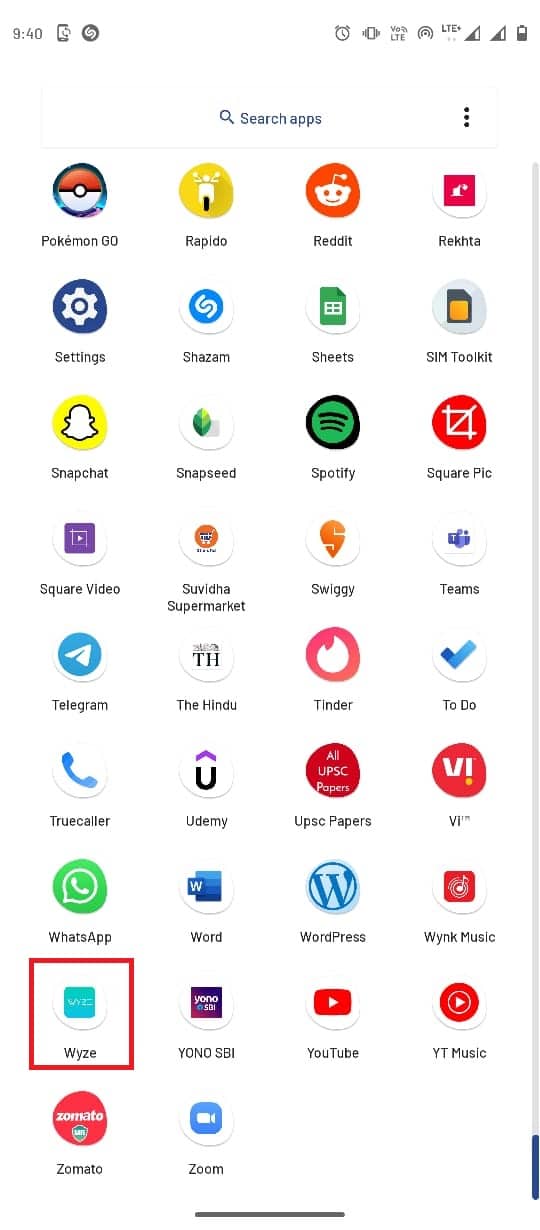
2. 在主頁選項卡中,點擊特定攝像機以將其從網絡中刪除。
3. 現在手動按下相機上的重置按鈕,等待黃色 LED 燈熄滅。
注 1:如果 LED 燈呈黃色閃爍,則表示 Wyze 相機已重置為默認設置。
注意2:如果幾秒鐘後燈沒有變化,您必須聯繫服務中心解決硬件設備上的問題。

4. 再次打開Wyze應用程序。
5. 點擊新設備按鈕。
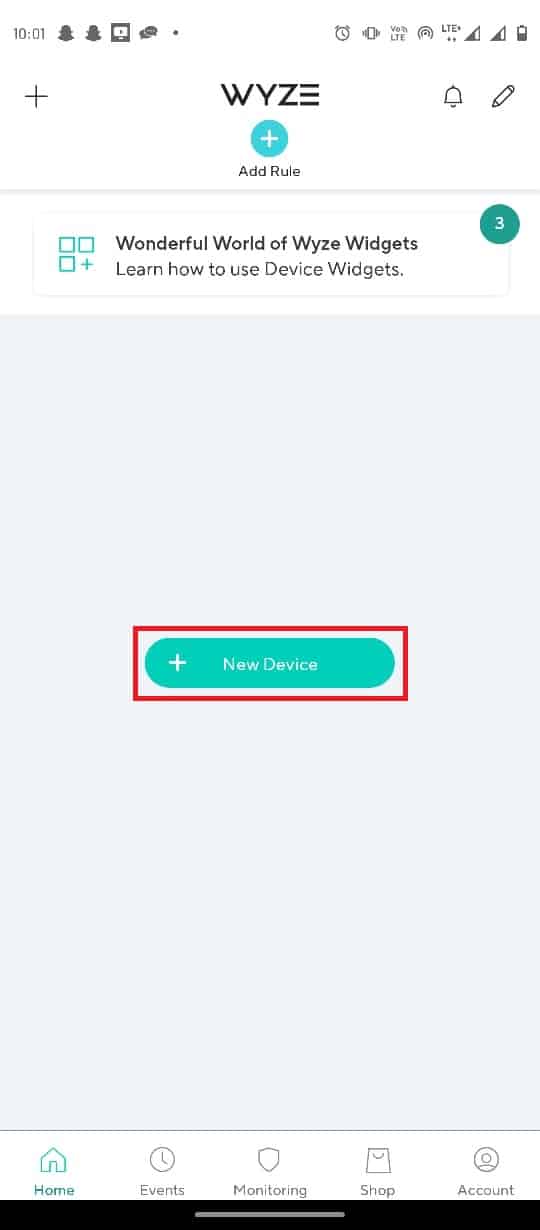
6. 點擊類別部分中的相機選項卡。
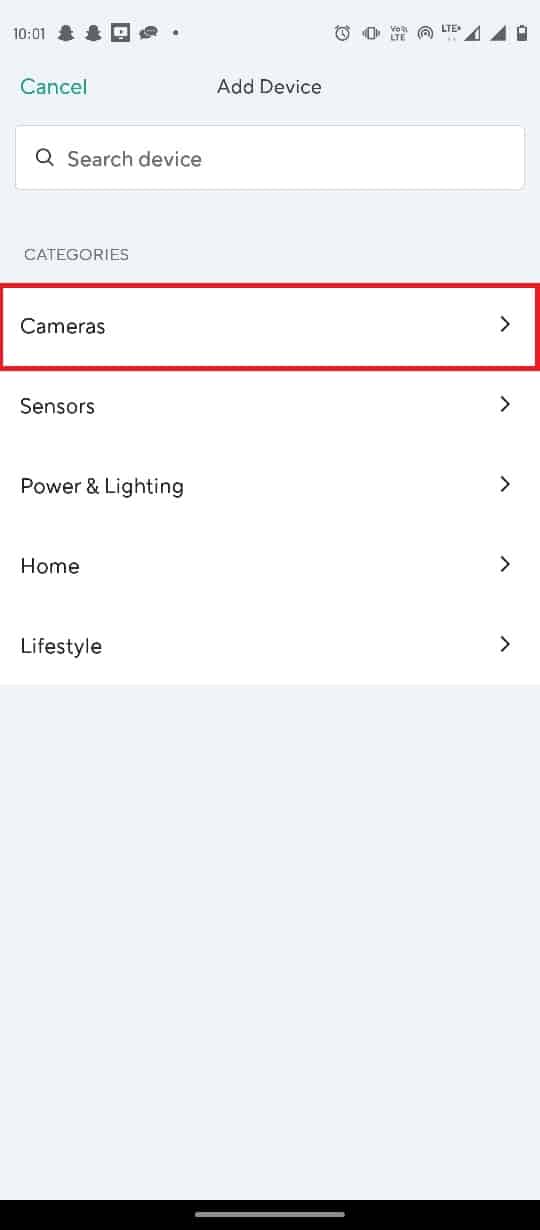
7. 點擊您要添加的相機類型。
注意:例如已選擇Wyze 基站攝像頭。
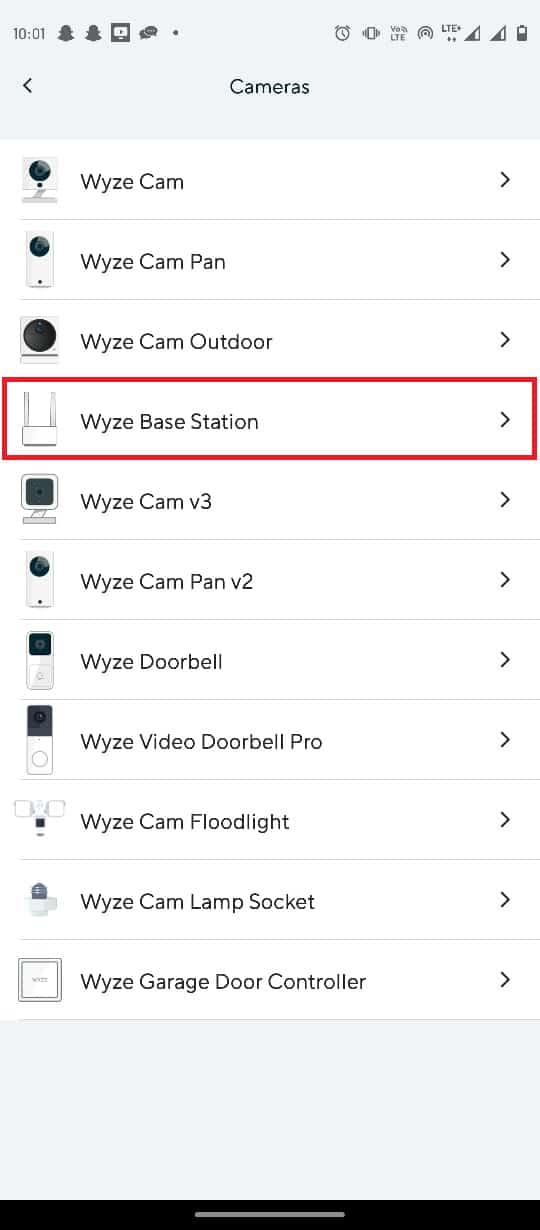
8. 點擊下一步按鈕將您的手機連接到 Wyze Camera 網絡。
9. 路由器和基站上的藍燈閃爍後,點擊下一步按鈕插入基站。
另請閱讀:如何在 Android 上打開或關閉相機閃光燈
方法 8:重新安裝 Wyze 應用程序
在尋找 Wyze cam 上的錯誤代碼 07 是什麼問題的答案時,您可能會發現軟件故障是主要原因。 如果問題出在 Wyze 應用程序上,您可以嘗試在 Android 手機上重新安裝該應用程序。
步驟 I:卸載 Wyze 應用程序
第一步是使用 Play Store 應用程序卸載手機上現有版本的 Wyze 應用程序。
1. 打開Play 商店應用程序。
2. 現在,點擊右上角的個人資料圖標。
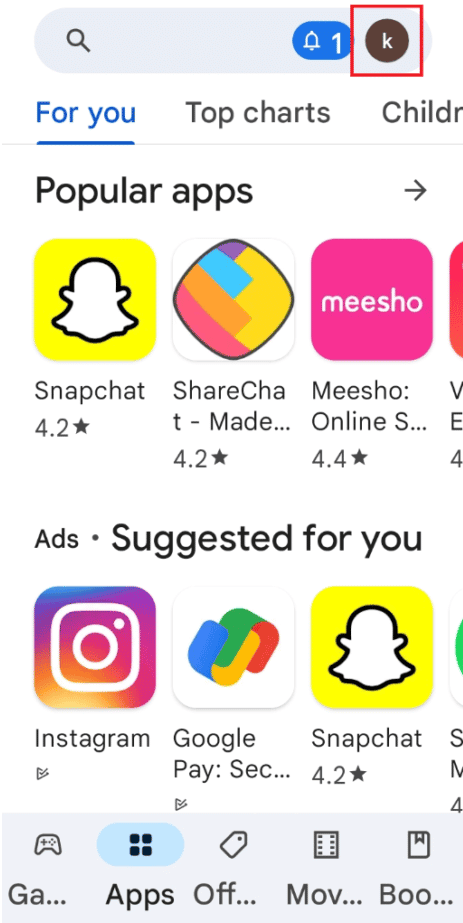
3. 然後,選擇管理應用程序和設備。
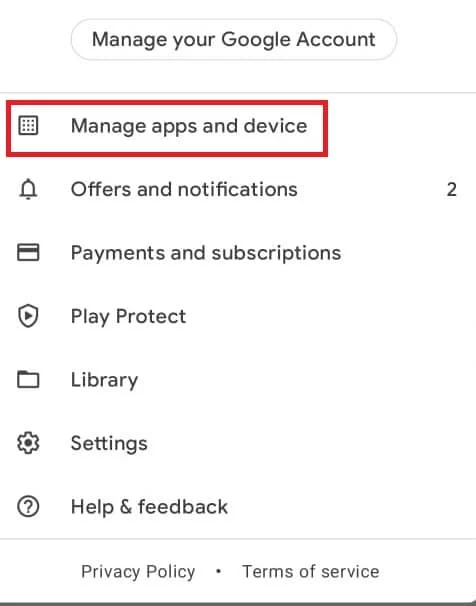
4. 移至管理選項卡,勾選Wyze應用程序,然後點擊頂部的垃圾桶圖標。
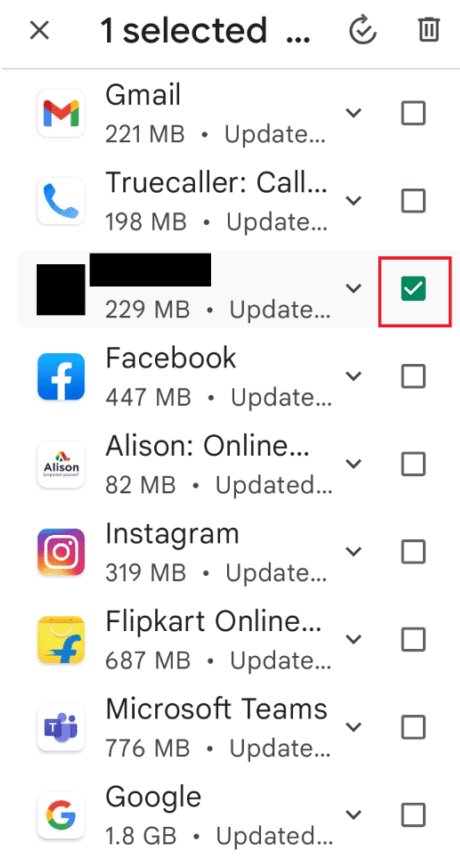
5.點擊確認窗口上的卸載按鈕,等待應用程序被卸載。
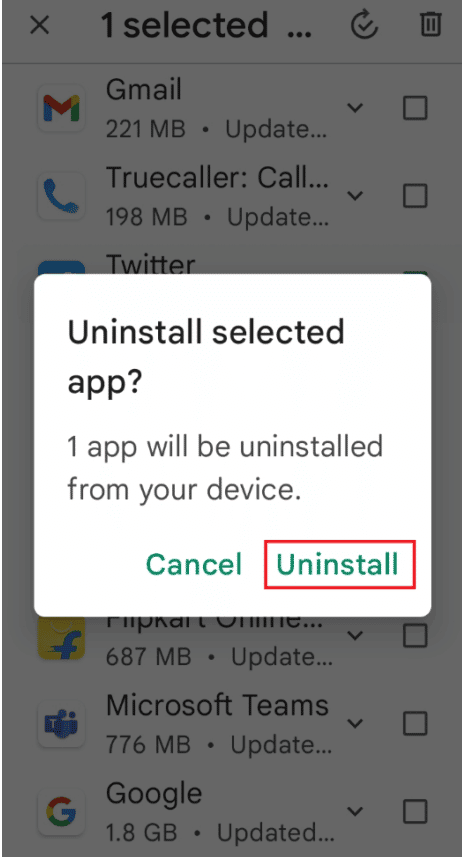
第二步:重新安裝 Wyze 應用程序
此處說明了在手機上重新安裝 Wyze 應用程序以修復 Wyze 錯誤代碼 06 的步驟。
1. 啟動Play 商店應用。
2. 點擊主屏幕上的搜索欄,搜索Wyze應用程序,然後點擊搜索圖標。
3. 點擊安裝按鈕安裝 Wyze 應用程序並等待安裝過程完成。
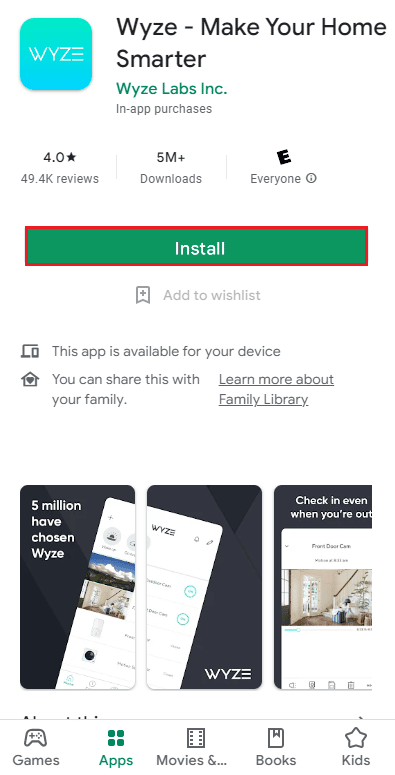
另請閱讀: 2022 年 8 款最佳 Android 相機應用
方法 9:聯繫 Wyze 支持
如果以前的方法都不起作用,並且您無法找到問題的解決方案。 在這種情況下,您應該考慮聯繫 Wyze 支持向開發人員提出問題。
1. 從手機菜單打開Wyze應用程序。
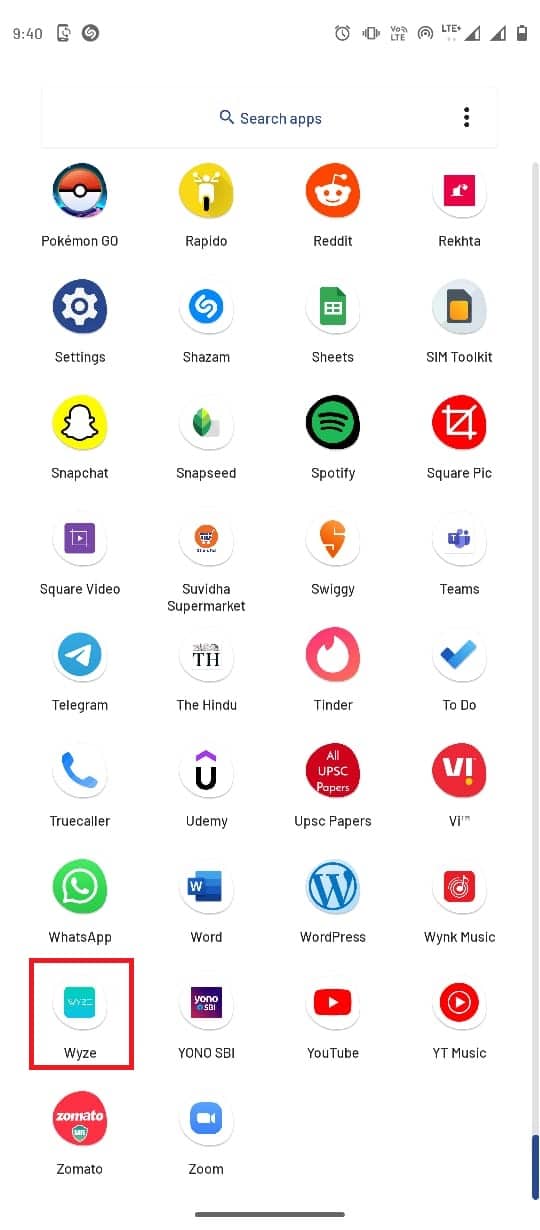
2. 在右下角,點擊帳戶選項卡。
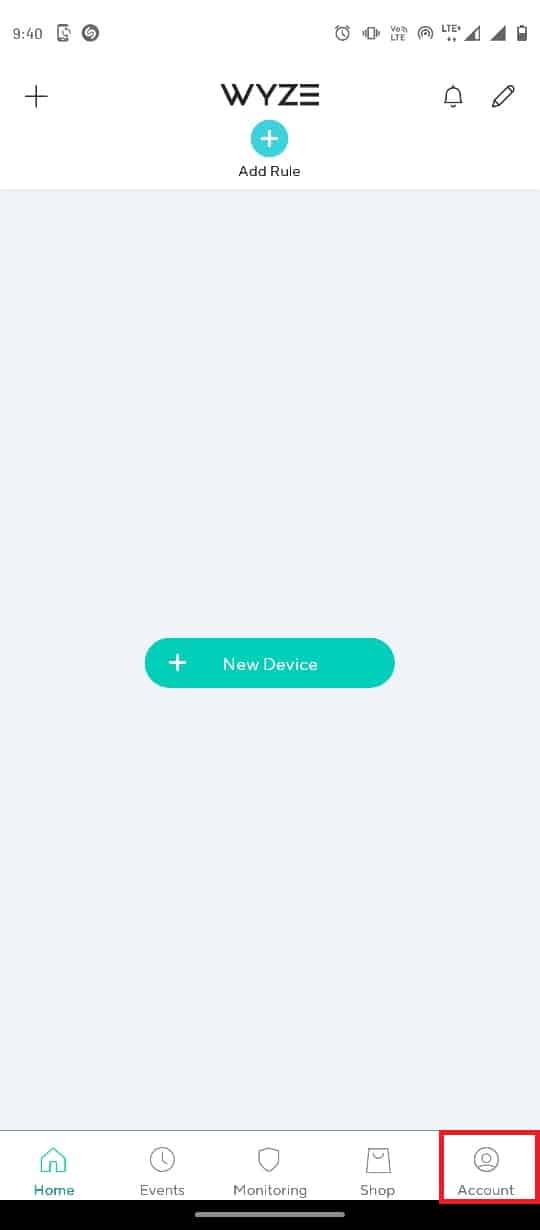
3. 點擊Wyze 支持。
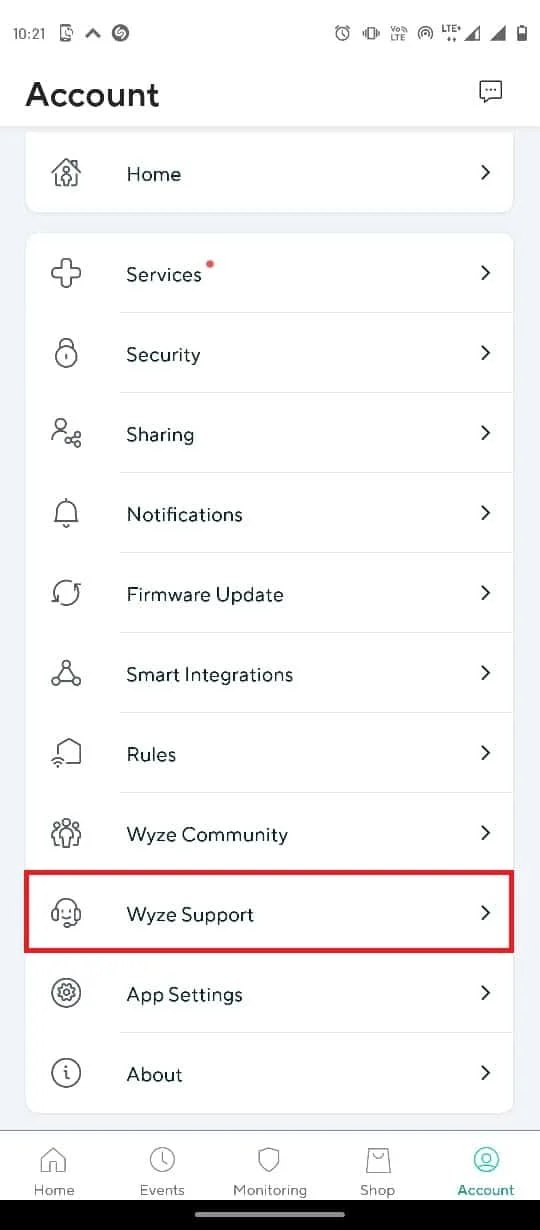
4. 點擊提交日誌。
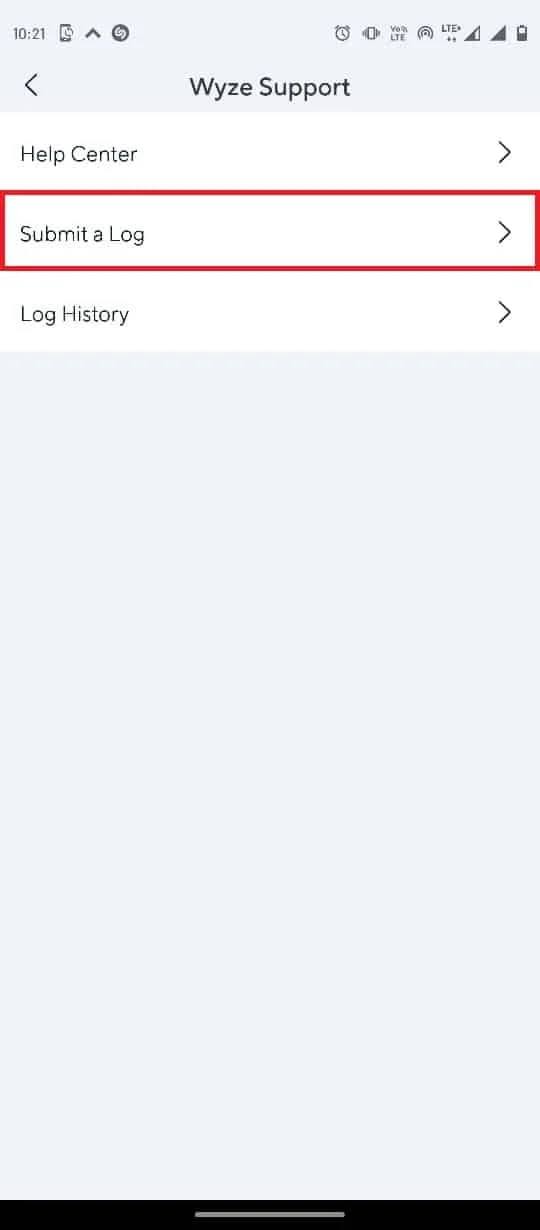
5. 點擊Wyze 應用和服務。
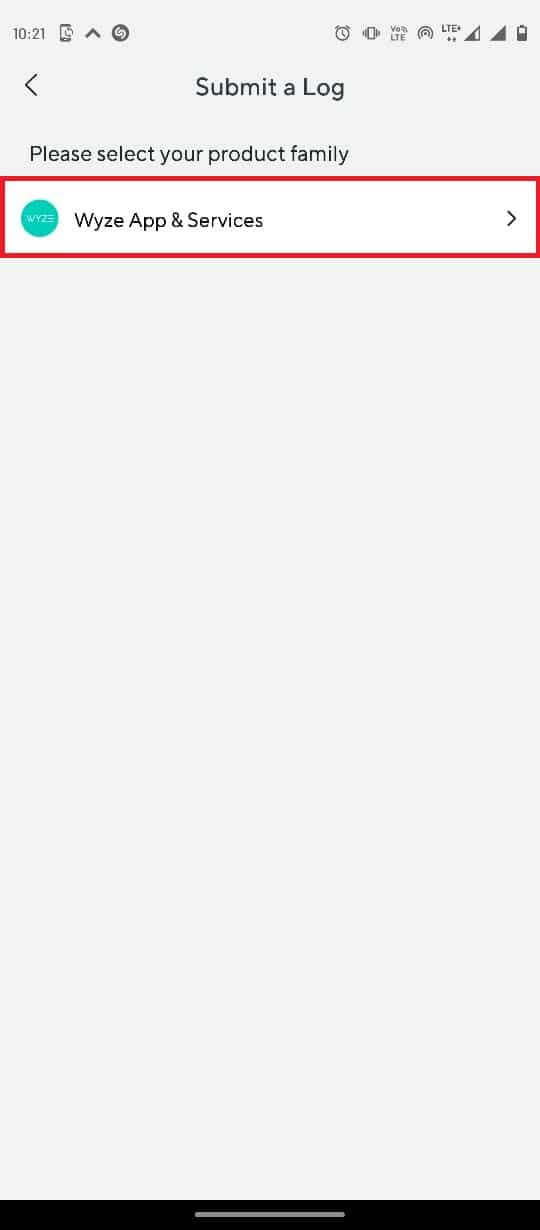
6. 點擊事件選項卡。
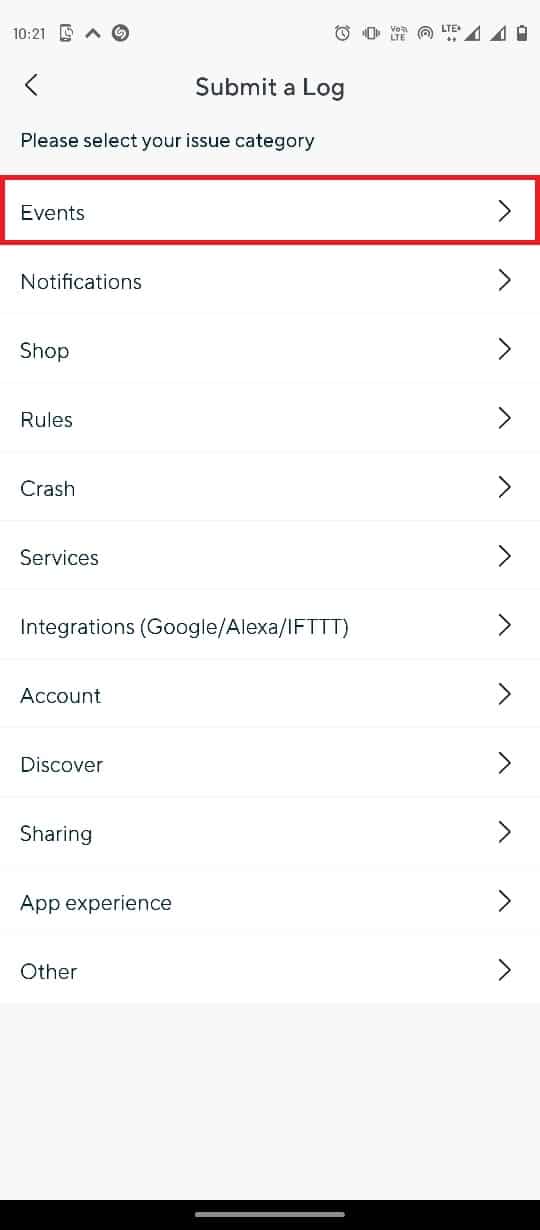
7. 在詳細信息部分選擇媒體文件,然後點擊提交按鈕。
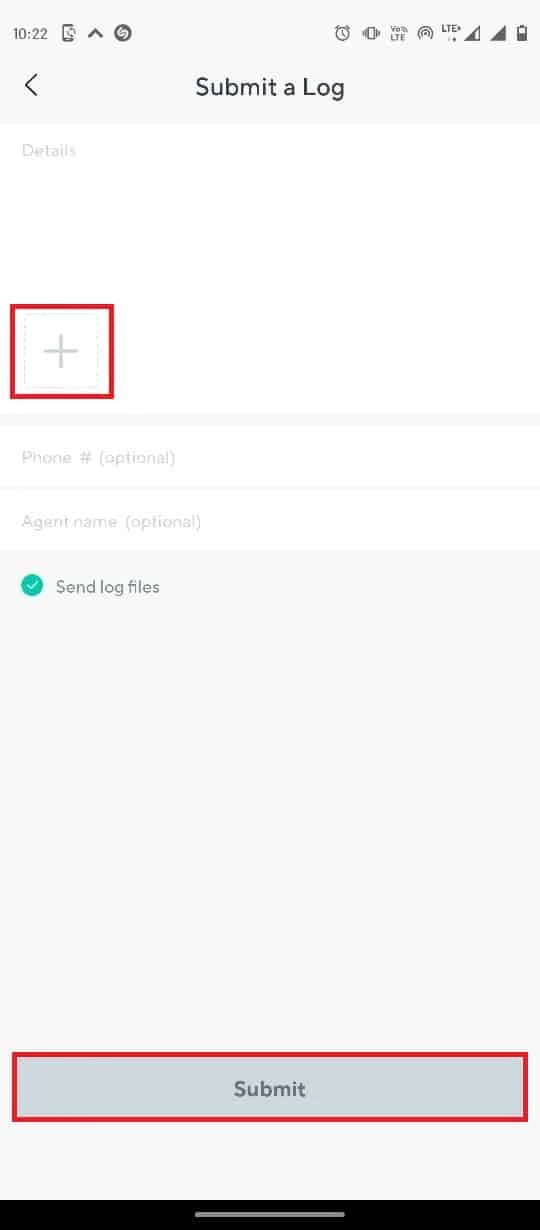
常見問題 (FAQ)
Q1。 什麼是 Wyze 應用程序?
答。 Wyze 是一款家庭和個人安全應用程序,可通過將房產連接到攝像頭來幫助您監控房產。
Q2。 如何使用 Wyze 應用程序?
答。 Wyze 應用程序可以從適用於 Android 的 Google Play 商店安裝。 您可以將攝像頭添加到應用程序以監控您的安全。
Q3。 Wyze 對家庭安全有幫助嗎?
答。 是的,Wyze 讓您通過家庭的實時攝像記錄跟踪您,因此是家庭安全中的一個有用的應用程序。
推薦的:
- 修復三星 TV Plus 不工作
- 如何查看 Reddit 上的隱藏帖子
- 如何從您的 Google Home 中刪除設備
- 修復 Android 上的 Wyze 錯誤代碼 06
我們希望本指南對您有所幫助,並且您能夠在 Android 智能手機上修復Wyze 錯誤 07 。 讓我們知道哪種方法適合您。 如果您對我們有任何建議,請在評論部分告訴我們。
